设置电脑自动关机win11 Win11定时自动关机怎么设置
更新时间:2025-01-13 17:50:25作者:yang
在日常使用电脑的过程中,有时候我们会忘记关机,导致电脑长时间处于开机状态,不仅浪费电能,还可能对设备造成潜在的损坏,为了解决这个问题,Win11系统提供了定时自动关机的功能,用户可以通过简单的设置在特定时间段让电脑自动关机,既方便又省心。接下来我们就来看看Win11定时自动关机怎么设置。
具体方法:
1.在键盘按住快捷键组合 win+r键,在弹窗的运行界面上,输入cmd后,选择【确定】选项
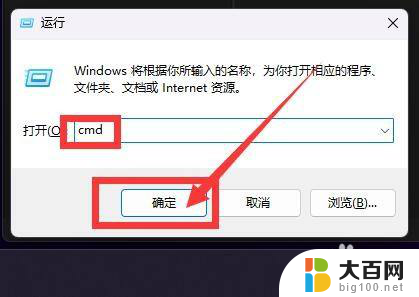
2.在cmd界面上,输入【shutdown -s -t 6000】后按回车键,以秒为单位,6000为100分钟,这样表示100分钟后自动关机
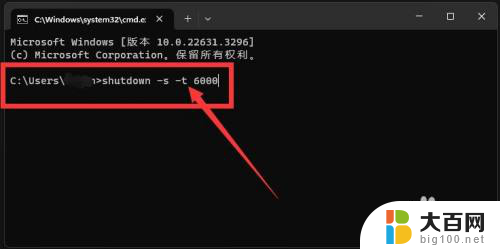
3.在电脑右下角弹出自动关机提示框,这样表示设置成功
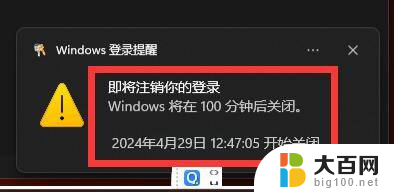
以上就是设置电脑自动关机win11的全部内容,有遇到这种情况的用户可以按照小编的方法来进行解决,希望能够帮助到大家。
设置电脑自动关机win11 Win11定时自动关机怎么设置相关教程
- win11设置自动关机程序 win11怎么设置自动关机时间
- win11自动关机 方法 Win11自动关机的设置方法
- windows11 定时关机 Windows11如何自动定时关机
- 电脑永不锁屏怎么设置 Win11自动锁屏怎么关闭
- win11管理开机自启动 Win11开机自启动软件设置方法
- win11电脑怎么修改自动锁屏时间 win11锁屏时间设置指南
- win11屏幕自动锁定时间 windows11锁屏时间设置方法
- 软件在哪设置开机自启动win11 win11开机自启动软件设置方法
- win11在哪里找开机自启 Win11开机自启动软件设置步骤
- win11开机自启软件 win11如何设置开机自启动软件
- win11怎么链接局域网的文件夹共享 Win11如何快速分享文件
- 联想win11电池状态80%充到100% win11充电上限80如何设置回100
- win11删除了edge浏览器怎么办 Win11自带浏览器Edge恢复方法
- win11系统怎么登录输入法 win11输入法设置教程详解
- win11怎么设置我的电脑打开就是此电脑 win11桌面显示此电脑方法设置
- win11专业版 怎样不合并任务栏图标 win11任务栏图标不合并怎么办
win11系统教程推荐
- 1 联想win11电池状态80%充到100% win11充电上限80如何设置回100
- 2 win11文件夹为什么是黑色背景 Win11文件夹背景变成黑色怎么调回原来颜色
- 3 win11设置 任务栏不合并 win11任务栏怎么设置不合并
- 4 win11更新过后有个了解此图片 Win11 24H2升级后图片无法显示怎么办
- 5 文件图标无法拖动win11 Win11桌面图标无法拖动怎么办
- 6 win11如何更改头像 win11怎么换登录界面头像
- 7 0x80004005无法访问共享win11 Win11系统共享文件0x80004005错误解决方法
- 8 win11电脑的壁纸怎么换回系统本来的 如何将白桃壁纸恢复为系统壁纸
- 9 win11他人电脑无权访问 Win11共享文件无权限访问怎么办
- 10 win11记事本发送至桌面 Win11如何快速分享文件